前些天,给一位客户的本本安装WIN7,因为原来预装了WIN8,结果按常规方法安装一直没有成功,不管是光盘还U盘。所以心里一直有个疑问,所以留意查阅了有关资料和相关的文章,终于明白了问题所在,现在在这里做一总结。
原来,微软要求WIN8预装的前提是电脑使用SecureBOOT技术,因此,预装了Win8的电脑都采用了使用EFI的主板,而EFI主板安装系统的方式和之前有所不同,预装Win8系统的电脑有SecureBOOT,不开启不能启动Win8系统,而开启了就不能安装其它系,这也就导致了无法安装双系统,哪怕安装了,win8也启动不了,除非你来回改BIOS,另外EFI只支持64位系统,且必须用GPT分区方式,这种分区方式适用于硬盘大于2T,或者超过4个主分区要求的用户。对于硬盘小于2T,或者没有超过4个主分区要求的用户,还是建议用Legacy+MBR的方式(Legacy就是之前我们熟悉的BIOS,而EFI是新的BIOS)。
在具体介绍之前,简单说一下GPT较之于MBR的优势:1、支持2T以上的硬盘;2、可以分超过4个主分区;3、更高的安全性。具体选择哪种方式,可以根据自己的需求而定。
下面详细介绍:
第一种方式:EFI+GPT
所需准备
1、64位的Win7系统(EFI不支持32位系统,尽量使用原版系统,很多修改系统删除了EFI支持,也不要GHOST版)2、EFI启动文件:EFISHELL(X64)
3、U盘一个(不小于4G)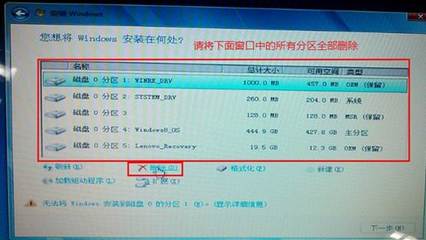
4、将系统解压到U盘,不要有文件夹,直接把ISO里的文件放到根目录,然后工具2的EFI启动文件下载解压,将1个文件夹和2个文件也复制到根目录,如下图:
开始安装
1、开机,进入BIOS,如下图(不同品牌的电脑进入的功能键和界面略有不同):
2、切换到Security标签,找到Secure BOOT Control,将Enabled改为Disabled
3、修改后选择Save Change,然后插入U盘,运行最下面的Launch EFI Shell from filesystemdevice
4、会弹出如下图的界面,上面的Device mappingtable下面的是你的磁盘,找到U盘,一般会标注Removeable等字样,如下图,
输入下面的命令:
fs0:(选定fs0分区)
ls (列出fs0分区的文件)
输入ls命令后,会列出当前分区的文件,如下图,可以看到列出了刚才U盘里的文件,如果这个分区不是你的U盘,可以换fs1,blk1,blk2等,知道找到你的U盘为止
找到你的U盘后,输入下面的命令后回车:
bootmgfw.efi(运行bootmgfw.efi文件,此文件就是系统的EFI引导文件)
5、上面的bootmgfw.efi命令输入后,就可以看到熟悉的系统安装界面了,如果你是GPT硬盘分区,那就可以直接安装系统了,不过大多数硬盘还都是MBR分区,所以在选中分区,准备安装系统的时候,你可能会遇到下面的提示,那么你的硬盘就是MBR分区,需要处理分区:
6、按住Shift键,然后按F10,打开命令提示符CMD,输入下面的命令,注意,此步会清空硬盘,硬盘的东西就都没有了(有重要资料注意备份):
diskpart(运行diskpart分区管理工具)
listdisk(列出所有硬盘)
select disk0 (参照上一步的硬盘大小,选择你的硬盘)
clean(清空硬盘)
convertgpt(把硬盘转成GPT)
7、将硬盘专为GPT后,就要创建分区了,输入下面的命令:
create partition efisize=200(创建大小为200M的EFI分区)
create partition msrsize=200(创建大小为200M的MSR分区)
create partiti on primarysize=30000(30000大小约为30G,这个是装系统的分区)
第三条命令可以修改,这个分区你可以理解为C盘,装系统的盘,比如你要分60G,那命令的=后面就改成60000
8、这里只创建了一个分区C盘,剩下的分区也可以参照上面步骤9的最后一条命令接着创建分区,但是输入分区大小的方式,因为剩余硬盘不好估算,所以可能会导致有一些硬盘剩余,造成浪费,建议可以装好系统后用分区工具,或者右键计算机--管理--磁盘管理中创建,比用diskpart命令形式相对简单一些
9、关掉上面的命令行,点一下下图的刷新
10、现在分区分好了,可以选中刚才分好的主分区,然后点下一步安装系统了
第二种方式:Legacy+MBR
这种方式后面部分基本按传统方式操作就行,注意下前面的处理就行了。
1、开机,进入BIOS,切换到BOOT标签,将LaunchCSM改为Enabled,这个选项也可能叫Legacy等,不同的主板,叫法不同,这个选项的作用就是,将EFI的BIOS改为Legacy的传统BIOS。
2、切换到Security标签,找到Secure BOOTControl,将Enabled改为Disabled,这一步的作用是关闭微软的SecureBOOT,这个功能开启会导致不能识别U盘启动系统的安装
3、将启动顺序修改为U盘启动,一些主板也支持在BIOS界面修改,插入U盘,然后选择Save Change andExit退出保存刚才的设置
4、现在已经从EFI的BIOS改为了Legacy的BIOS,接下来的系统安装步骤就和原来一样了
特别说明一下,如果你之前电脑预装的是Win8系统,那么分区肯定是GPT的,一定要将所有的分区删除,然后重新分区,下面以diskgenius分区为例:
1.diskgenius打开后 删除硬盘所有分区
2.上面硬盘选项卡选重建mbr分区
3.保存
4.分区。
5.在主分区点右键重建mbr引导记录
6.保存。
接下来和平时一样安装纯净版win7,ghost都可以了。
 爱华网
爱华网



